10g リリース2(10.2)
B19197-03
 目次 |
 索引 |
| Oracle Database 2日でデータベース管理者 10g リリース2(10.2) B19197-03 |
|
この章では、Oracle Enterprise Manager Database Controlの概要について説明します。Oracle Enterprise Manager Database Controlは、Oracleデータベースを管理するWebベースのインタフェースです。このツールに関する知識は、このマニュアルの後半で説明するOracleデータベースの管理に不可欠です。
この章の内容は次のとおりです。
WebベースのDatabase Controlは、Oracleデータベース管理の主要ツールとして機能し、高い操作性を提供します。これは、データベースとともにインストールされます。
Oracle Enterprise Manager Database Controlの次の機能について説明します。
Oracle Enterprise Manager Database Controlでは、スキーマ・オブジェクト(表領域、表および索引)の作成、ユーザー・セキュリティの管理、データベースのバックアップおよびリカバリ、データのインポートおよびエクスポートなどの管理タスクを実行できます。また、データベースに関するパフォーマンスおよび状態の情報を表示することもできます。
各ページに表示される「ヘルプ」をクリックすると、状況依存のオンライン・ヘルプにアクセスできます。ヘルプ・ページで、「コンテンツの表示」をクリックすると、すべてのヘルプ・トピックへのリンクが表示されます。検索機能を使用すると、ヘルプの内容を検索できます。
Oracle Enterprise Managerのナビゲーション機能には、次のものがあります。


図3-2に示すリンクをクリックすると、データベース・ホスト名およびリスナーについてのより詳細な情報が表示されます。

クライアントのブラウザからOracle Enterprise Manager Consoleにアクセスするには、dbconsoleプロセスがサーバー上で実行されている必要があります。このdbconsoleプロセスは、インストール後、自動的に起動されます。
ただし、システムの再起動時に、コマンドラインで手動で実行したり、Windowsのサービスとして起動することができます。
コマンドラインからdbconsoleプロセスを起動するには、次の手順を実行します。
また、プロセスを停止して、その状態を表示することもできます。
dbconsoleプロセスを起動するには、次の文を実行します。
./emctl stop dbconsole
dbconsoleプロセスを起動するには、次の文を実行します。
./emctl status dbconsole
Windowsでは、コマンドラインを使用する以外にも、dbconsoleプロセスをサービスとして起動できます。
dbconsoleをサービスとして起動するには、次の手順を実行します。
Oracleで始まります。dbconsoleサービスがOracleDBConsoleORACLE_SIDのように表示されます。ORACLE_SIDはSIDです。このプロセスの状態は、「状態」列に起動済か停止中かが表示されます。サービスをダブルクリックします。プロパティ・ページが表示されます。
「サービス」ページを使用して、プロセスを停止することもできます。
データベースが正常に作成されると、WebブラウザでOracle Enterprise Managerが自動的に起動され、データベースが起動されます。その他の場合に、Enterprise Manager Database Controlにアクセスするには、サーバーでdbconsoleプロセスが実行中であることを確認し、次の手順を実行します。
http://hostname:portnumber/em
たとえば、comp42というホスト・コンピュータにデータベースをインストールした場合、インストーラが示すEnterprise Manager Console HTTPのポート番号が5500($ORACLE_HOME/install/portlist.iniファイルにも記録)であれば、次のURLを入力します。
http://comp42:5500/em
データベースが起動している場合、Enterprise ManagerにDatabase Controlの「ログイン」ページが表示されます。
データベースが停止していて、再起動する必要がある場合は、Enterprise Managerに「起動/停止」および「リカバリの実行」ページが表示されます。このような場合は、「起動/停止」をクリックし、ホストおよびターゲット・データベースのログイン・ユーザー名とパスワードを入力します。データベースのユーザーおよびパスワードには、SYSおよびインストール時に指定したパスワードを使用します。
SYSまたはSYSTEMのいずれかです。データベースのインストール中にアカウントに対して指定したパスワードを使用します。Enterprise Managerに「データベース」の「ホーム」ページが表示されます(図3-4を参照)。
ページの最上部にあるプロパティ・ページを使用すると、データベース管理用の「パフォーマンス」、「管理」および「メンテナンス」ページにアクセスできます。これらのページで提供される機能については、このマニュアルの他の章で説明します。
「データベース」の「ホーム」ページの様々なセクションおよび関連リンクでは、データベースの環境および状態の詳細が提供されます。たとえば、「アラート」、「関連アラート」および「診断サマリー」セクションでは、データベースの操作に影響するエラーおよびパフォーマンスの問題について警告されます。提供されたリンクをクリックすると、問題のある箇所の詳細を表示できます。また、問題解決のための推奨事項も表示できます。詳細は、第10章「データベースの監視およびチューニング」を参照してください。
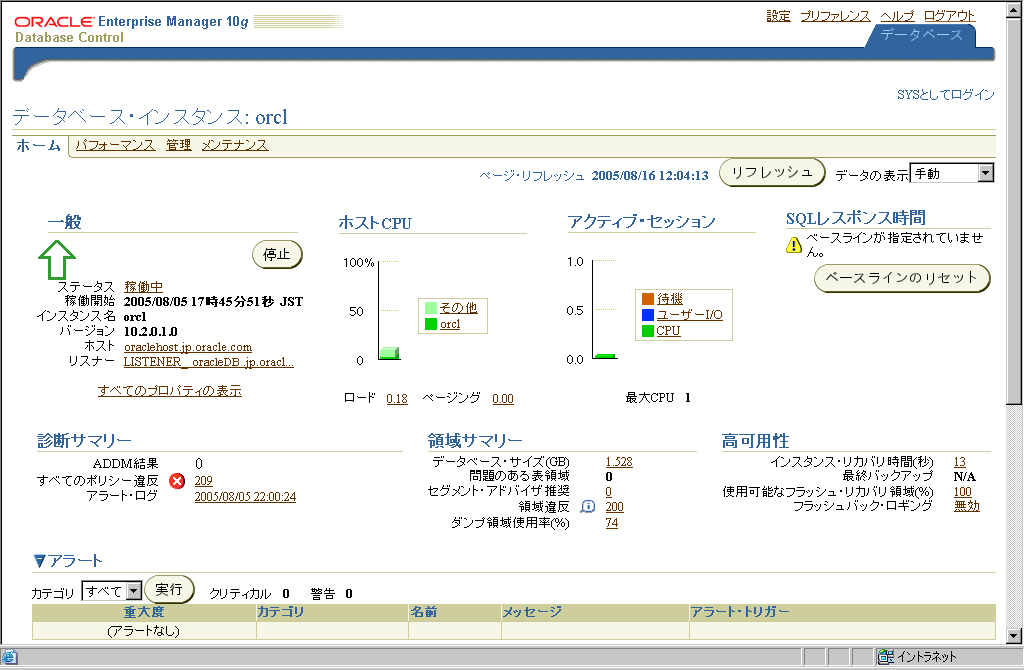
SYSまたはSYSTEMユーザー・アカウントを使用してOracle Enterprise Manager Database Controlにログインすると、Oracle Enterprise Managerのスーパー・ユーザーとしてログインしています。Database Controlで提供されるすべての管理機能にアクセスするために必要なロールおよび権限が自動的に付与されるアカウントは、これらのアカウントのみです。
他のデータベース・ユーザーに管理権限を付与するには、次の手順を実行します。
SYSまたはSYSTEMデータベース・ユーザーとしてDatabase Controlにログインします。
新しい管理者を作成する必要がある場合、まずユーザーを作成し、次にこの項の説明に従って管理権限を割り当てる必要があります。新しいユーザーを作成するには、「データベース・ユーザーの管理」を参照してください。
Enterprise Managerによって、選択したユーザーに管理権限が割り当てられます。「設定」の「管理者」ページの管理ユーザーのリストに、選択したデータベース・ユーザーが含まれます。このページに示されているすべてのユーザーが、Database Controlにログインしてデータベースの管理タスクを実行できます。
Enterprise Managerでは、データベースの管理に役立つ設定ができます。次の設定があります。
これらの設定を使用すると、Oracleからアラートを電子メールで送信できるようになります。アラートは、データベースの状態が不適切で、注意が必要な場合の通知です。デフォルトで、Enterprise Managerの「ホーム」ページにすべてのアラートが表示されます。ただし、電子メールによる通知は設定する必要があります。アラートに関する情報と通知の設定については、第10章「データベースの監視およびチューニング」の「ダイレクト・アラート通知の設定」を参照してください。
データベースのメンテナンスのために計画停止時間を予定している場合に、誤ったアラートが送信されないように指定できます。これには、ブラックアウト期間を定義します。詳細は、「ブラックアウト期間の定義」を参照してください。
Enterprise Managerは、バックアップなど、数多くの定期的な管理タスクを自動的に実行できます。これには、Enterprise Managerに組み込まれている、高度なジョブ・スケジューリング・システムを使用します。環境のセキュリティを保つには、Enterprise Mangerで自動実行するタスクの設定で、マシンおよびデータベースに対するログイン情報を指定する必要があります。ジョブまたはタスクを作成するたびにこの情報を入力する必要がないように、Enterprise Managerでは優先資格証明としてこの情報を保存できます。優先資格証明は、不正使用を防ぐために暗号化モードでデータベースに格納されます。詳細は、「優先資格証明の設定」を参照してください。
メンテナンスのためにデータベースを停止する場合に、アラート通知が送信されないように指定できます。アラートは、データベースの状態が不適切で、注意が必要な場合の通知です。アラートの詳細は、「アラート」を参照してください。
ブラックアウト期間を定義するには、次の手順を実行します。
Enterprise Managerでは、バックアップやリカバリのような管理操作を実行するジョブやタスクをスケジュールする場合など、ホストおよびデータベースのログイン資格証明を自動的に入力することができます。セキュリティのため、Oracleは暗号化モードで優先資格証明を格納します。
データベースの優先資格証明を設定するには、次の手順を実行します。
Enterprise Managerでの基礎となる操作は、Structured Query Language(SQL)を使用して実行されます。SQLは、データベースに含まれるデータにアクセスして処理を行う、英語的なコンピュータ・プログラミング言語です。これは、データベースへのアクセスにおける業界標準言語です。
次に、SQL問合せの例を示します。
SELECT COUNTRY_ID, COUNTRY_NAME FROM HR.COUNTRIES;
SQLは強力な言語であるため、様々なデータベース管理タスクの実行に使用できます。これらのタスクの実行中、「SQL表示」をクリックすると、発行されている、基礎となるSQL文を表示できます。
SQLおよびデータベース管理でのSQLの使用の詳細は、『Oracle Database SQLリファレンス』を参照してください。
Enterprise Manager以外にも、SQL*Plusや、そのWebバージョンであるi SQL*Plusなど、SQL文を発行するための他のOracleツールを使用できます。これらのツールでは、データベース内のデータの問合せ、挿入、更新または削除を直接行えるだけでなく、同様のデータベース管理操作を実行できます。
SQL*Plusは、OracleデータベースにSQL文を発行するために使用するコマンドライン・プログラムです。これらのSQL文は、そのまま発行したり、バッチで実行できます。SQL*Plusは、データベースとともにインストールされ、$ORACLE_HOME/binディレクトリに格納されます。
SQL*Plusを起動するには、コマンドラインで次のコマンドを入力します(すべてのプラットフォーム)。
sqlplus username/password
管理者ユーザーSYSとインストール時に設定したパスワードを使用できます。SQL*Plusが起動して、デフォルトのデータベースに接続されます。SQLプロンプトで、データベースの起動および停止などの管理タスクを実行する文を入力できます。また、データの問合せ、挿入、更新および削除も実行できます。
Windowsの場合は、SQL*Plus Windows GUIを使用してデータベースを管理できます。メイン・メニューから、「スタート」→「プログラム」→「Oracle-OraDB10g_home1」→「Application Development」→「SQL*Plus」を選択します。
SQL*Plusの詳細は、『SQL*Plusユーザーズ・ガイドおよびリファレンス』を参照してください。
SQL文の詳細は、『Oracle Database SQLリファレンス』を参照してください。
i SQL*Plusは、SQL*PlusのWebバージョンです。URLを使用して接続するには、i SQL*Plusアプリケーション・サーバーを起動する必要があります。このサーバーを起動するには、コマンドラインで次のコマンドを入力します。
isqlplusctl start
サーバーが起動されると、次のようなURLを使用してi SQL*Plusに接続できます。
http://machine_name:5560/isqlplus
また、Enterprise Mangerを使用してi SQL*Plusに接続することもできます。Enterprise Managerの「ホーム」ページから接続するには、「関連リンク」の「i SQL*Plus」をクリックします。
i SQL*Plusの詳細は、『SQL*Plusユーザーズ・ガイドおよびリファレンス』を参照してください。
データベースについての理解を深めるため、実行する特定のタスクを示します。これらは、これらのタスクおよびその他の関連データベース管理タスクについて説明されている章へのリンクとして示されています。
Oracle by Example(OBE)には、このマニュアルに関するシリーズが含まれています。このOBEでは、この章のタスクを段階的に説明し、注釈付きのスクリーン・ショットを使用します。
概要に関するOBEを参照するには、ご使用のブラウザで次の場所を指定します。
http://www.oracle.com/technology/obe/10gr2_2day_dba/gettingstarted/gettingstarted.htm
|
 Copyright © 2006 Oracle Corporation. All Rights Reserved. |
|